Cílem tohoto článku je poskytnout uživateli Ubuntu několik alternativních způsobů, jak restartovat / obnovit GUI (grafické uživatelské rozhraní) na Ubuntu 20.04 Focal Fossa.
V tomto tutoriálu se naučíte:
- Jak restartovat GUI
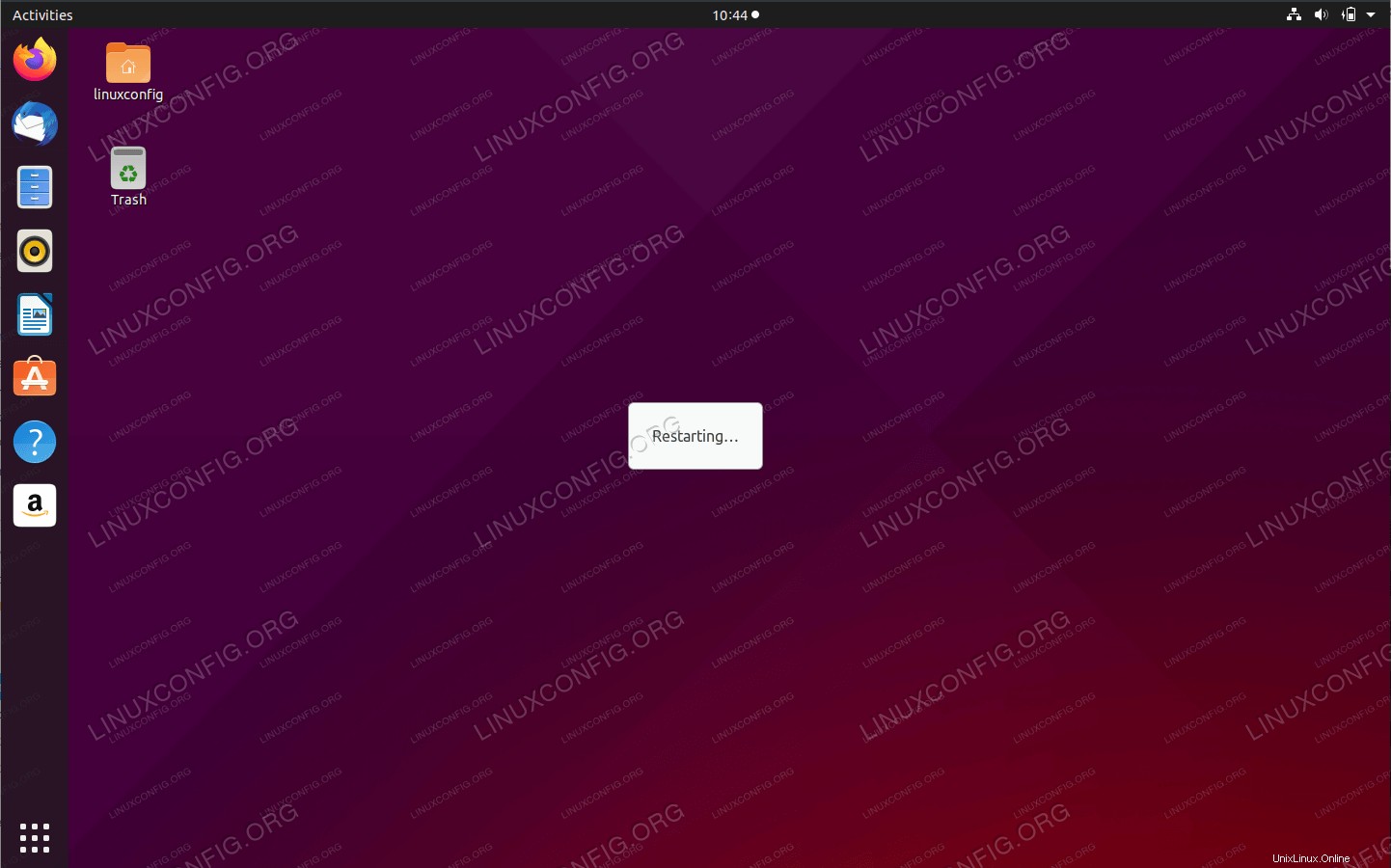 Restartování GUI na Ubuntu 20.04 Focal Fossa
Restartování GUI na Ubuntu 20.04 Focal Fossa Požadavky na software a použité konvence
| Kategorie | Požadavky, konvence nebo použitá verze softwaru |
|---|---|
| Systém | Nainstalováno Ubuntu 20.04 nebo upgradované Ubuntu 20.04 Focal Fossa |
| Software | gnome-shell |
| Jiné | Privilegovaný přístup k vašemu systému Linux jako root nebo prostřednictvím sudo příkaz. |
| Konvence | # – vyžaduje, aby dané linuxové příkazy byly spouštěny s právy root buď přímo jako uživatel root, nebo pomocí sudo příkaz$ – vyžaduje, aby dané linuxové příkazy byly spouštěny jako běžný neprivilegovaný uživatel |
Jak restartovat GUI na Ubuntu 20.04 krok za krokem
Někdy je potřeba restartovat/znovu načíst GUI, protože jste možná provedli nějaké změny, které to vyžadují. Občas jste však nuceni restartovat GUI, protože zamrzlo a nechcete restartovat celý systém. V každém případě vám mohou pomoci některé z níže uvedených informací.
- První metoda je nejméně destruktivní, nemusí však poskytnout očekávaný výsledek.
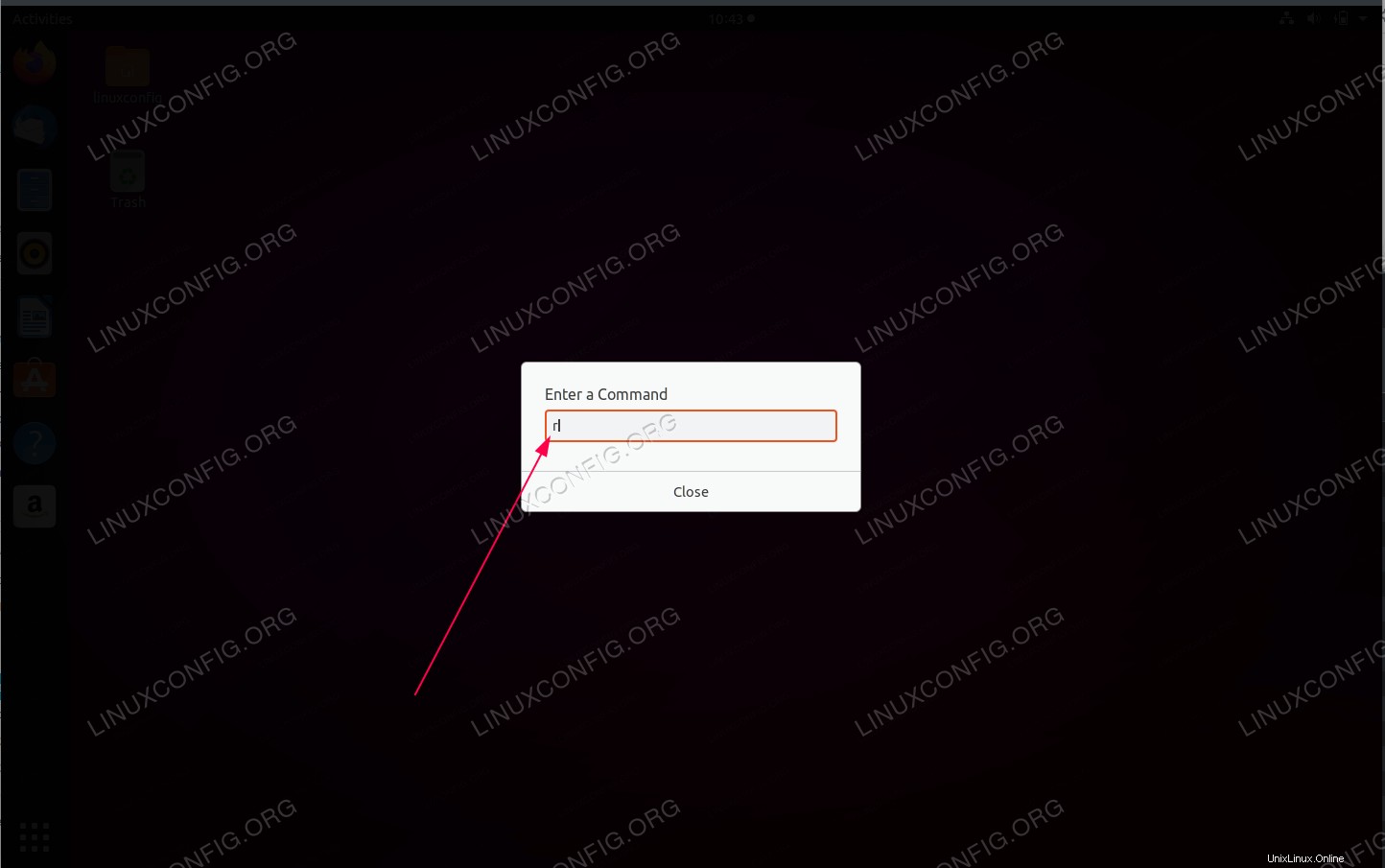 Při přihlášení na plochu GNOME stiskněte
Při přihlášení na plochu GNOME stiskněte ALT + F2kombinace kláves. DoEnter a Commandtyp polera stiskněte Enter. - Další alternativou triku restartování GUI může být nejzřejmější jednoduché opětovné přihlášení.
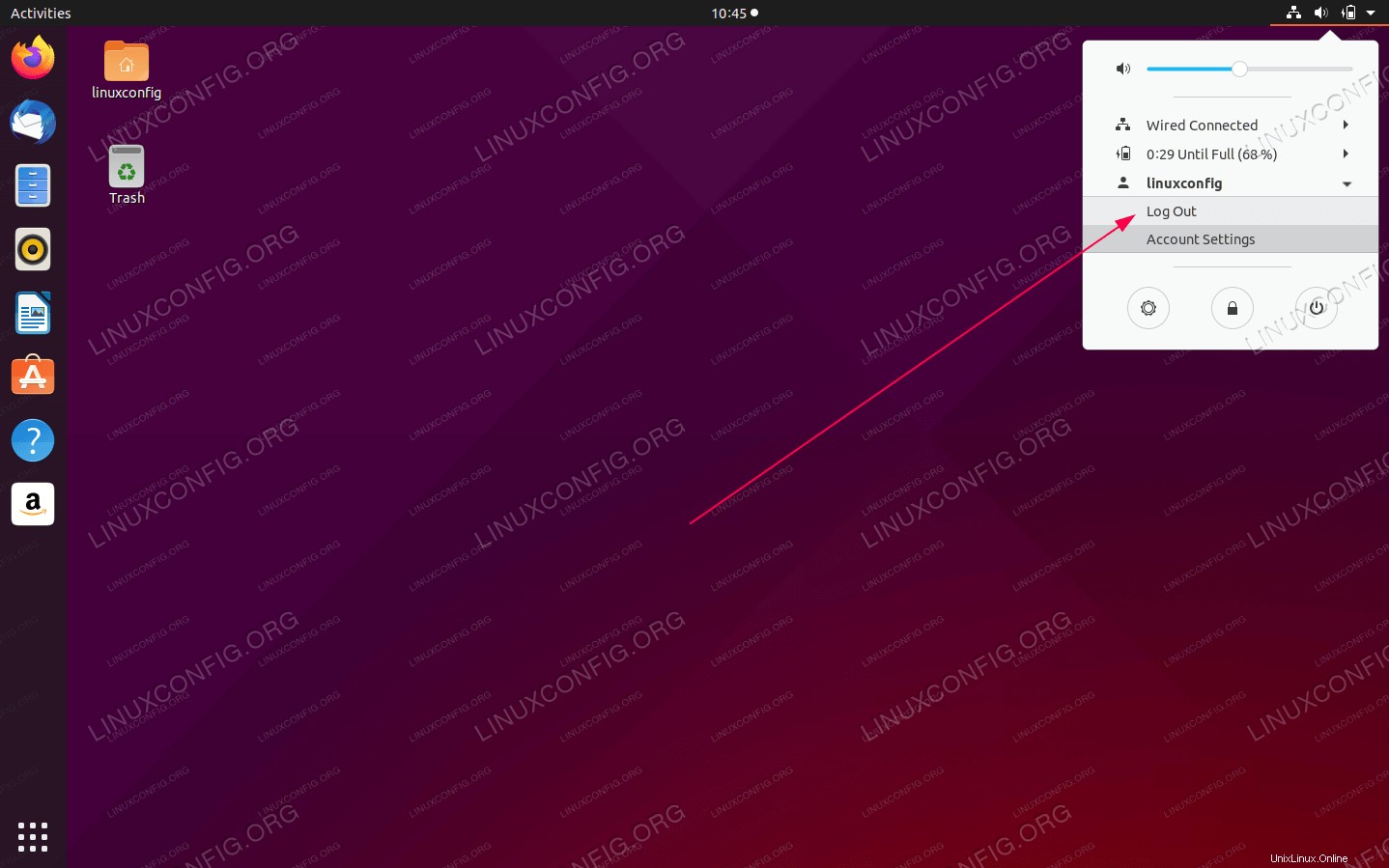 Restartujte GUI tak, že se nejprve odhlásíte a následně se přihlásíte na plochu GUI
Restartujte GUI tak, že se nejprve odhlásíte a následně se přihlásíte na plochu GUI - V tomto scénáři jednoduše restartujeme
gnome-shelljako neprivilegovaný uživatel.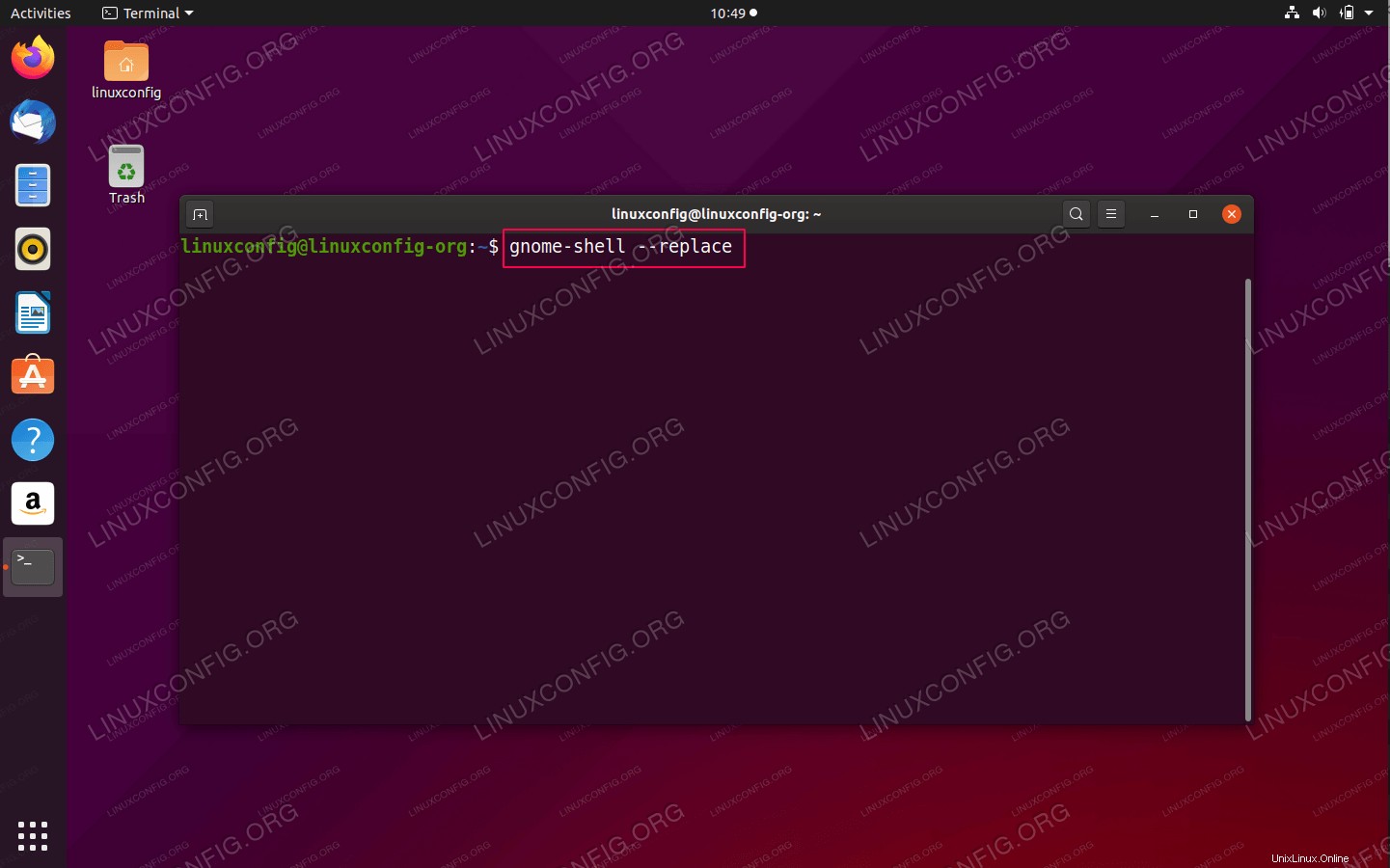 Otevřete terminál a zadejte
Otevřete terminál a zadejte gnome-shell --replacepříkaz. - Následující řešení pro restart GUI zaručeně restartuje vaši plochu, i když vaše GUI zamrzne, zatímco systém stále funguje. Vyžaduje však administrativní
sudoprivilegia.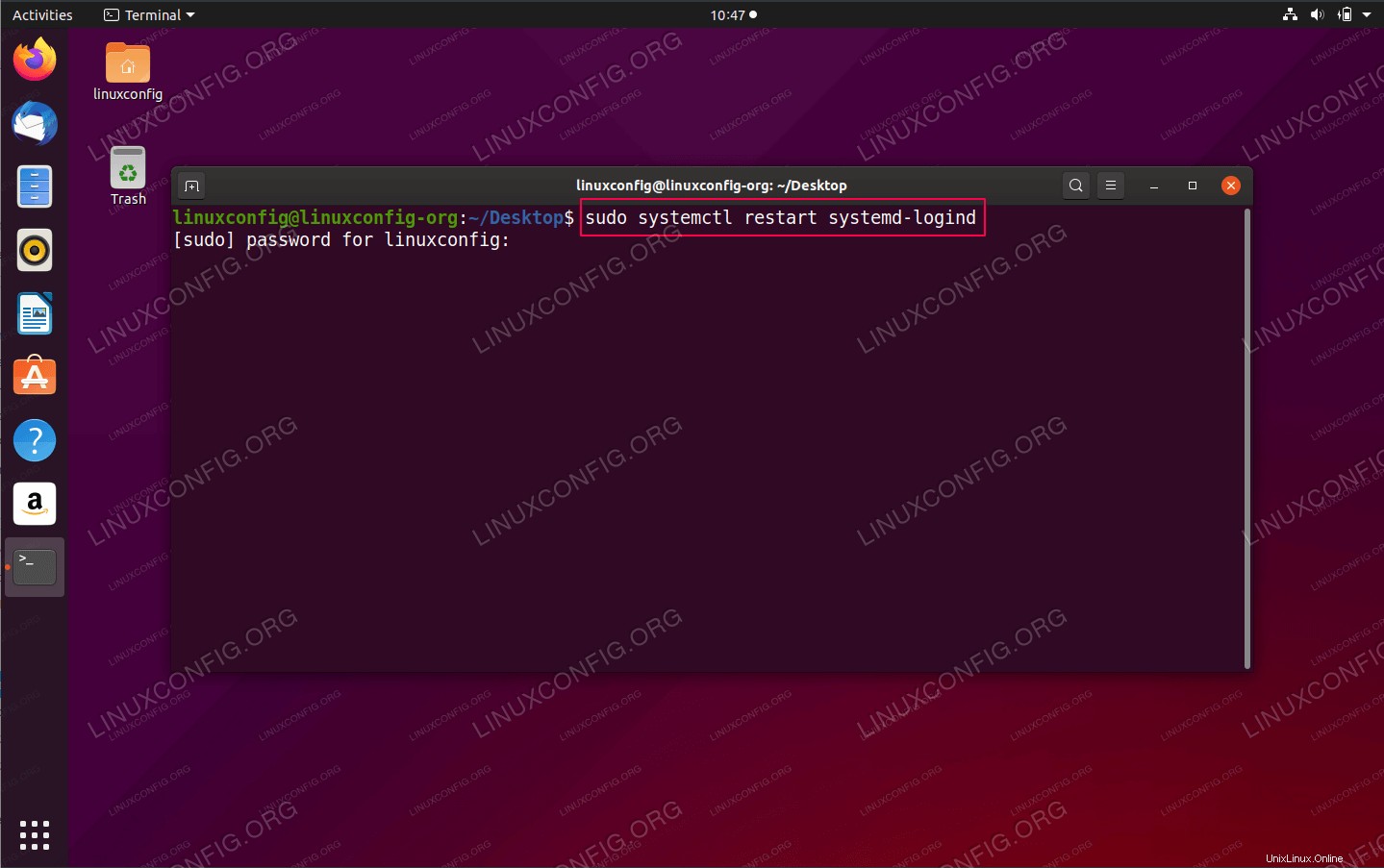 Buď zadejte
Buď zadejte sudo systemctl restart systemd-logindpříkaz přímo do terminálu v GUI. Pokud však vaše grafické uživatelské rozhraní zamrzlo, možná budete muset nejprve přejít na konzolu TTY pomocíCTRL + ALT + F2, přihlaste se a spusťte příkaz odtud. - Při této metodě restartujeme Správce zobrazení, což následně také restartuje prostředí GNOME.
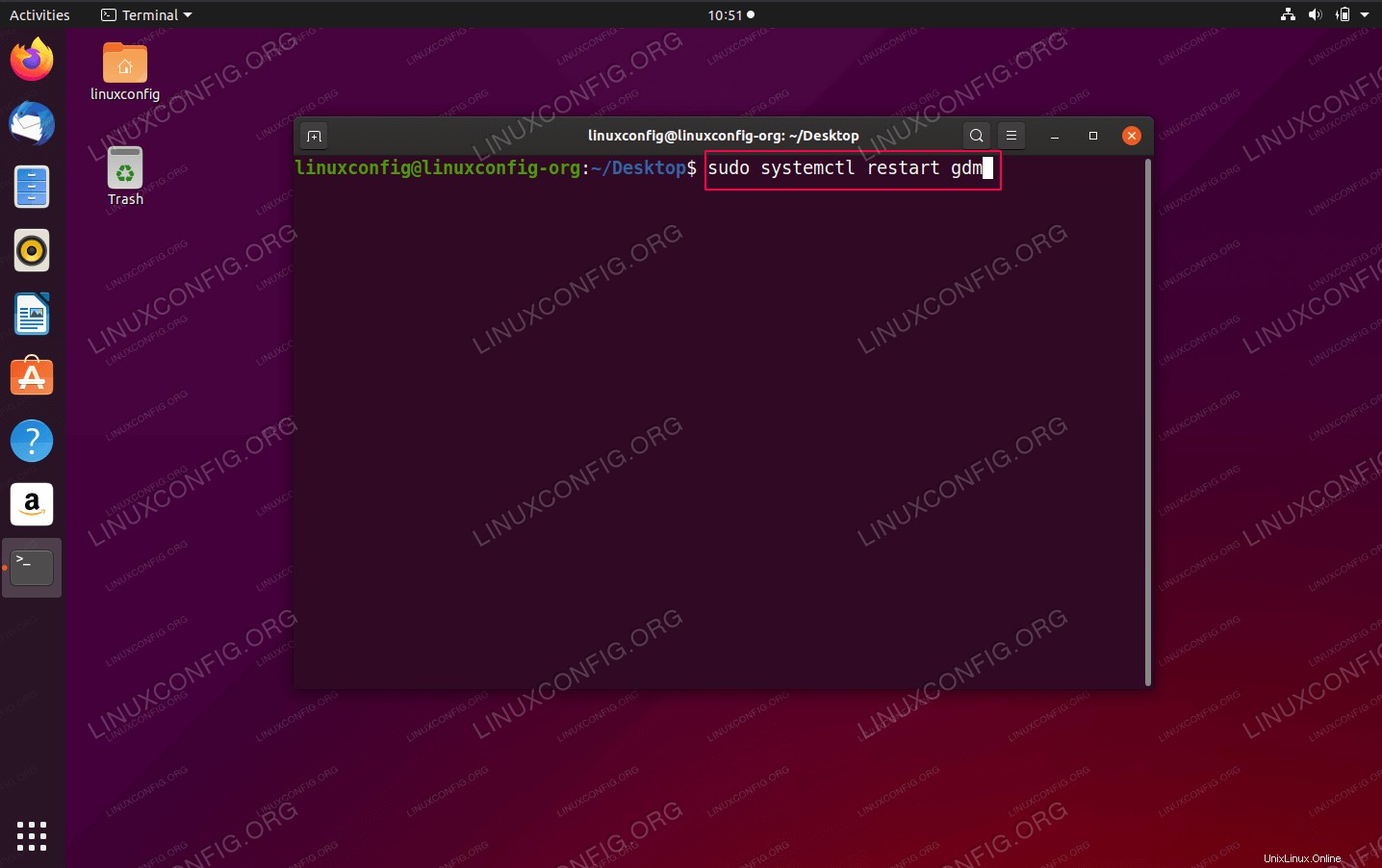 Buď z GUI a TTY konzole
Buď z GUI a TTY konzole CTRL + ALT + F2spusťtesudo systemctl restart gdmpříkaz. Pokud jste však nasadili správce zobrazení LightDM, v takovém případě spusťtesudo systemctl restart lightdmpříkaz.
Jak pozastavit Ubuntu 20.04 Focal Fossa Linux Desktop
Jak restartovat Apache na Ubuntu 20.04 Focal Fossa